如何导出包含音乐文件的 iTunes 播放列表(3 种方法)
您是否想将您珍爱的播放列表连同随附的音乐文件一起导出以进行备份?别再找了!在本文中,我们将指导您如何轻松 导出包含音乐文件的 iTunes 播放列表,确保您无论身在何处都能享受精心挑选的音乐收藏。无论您想将播放列表转移到其他音乐应用程序、与朋友分享还是只是创建备份,我们都能满足您的需求。通过分步说明,您将能够无缝导航导出播放列表过程,最大限度地发挥音乐库的潜力。准备好完全控制您的 iTunes 播放列表并踏上前所未有的音乐之旅!
内容指南 方法 1. 将 iTunes 播放列表导出到 iPhone/iPad方法 2. 将 iTunes 播放列表导出到 XML 或文本文件方法 3. 将 iTunes 播放列表导出到 MP3 而不会丢失数据总结
方法 1. 将 iTunes 播放列表导出到 iPhone/iPad
如何将包含音乐文件的 iTunes 播放列表导出到您的 iPhone 和 iPad? iTunes 是 Apple 最受欢迎的用于播放和管理媒体的应用程序之一,它可以将您的播放列表与您的 iPhone 和 iPad 同步。这允许您快速将音乐传输到您的设备。现在,让我们检查如何将您的播放列表从 iTunes 同步到 iPhone:
步骤 1。 在计算机上打开iTunes应用程序。
步骤 2。 使用 USB 数据线将您的 iPhone/iPad 连接到电脑。完成后,检查您的设备是否在 iTunes 中被选中。
步骤 3。 在左侧边栏上,按“音乐”选项卡。勾选右侧窗格上“同步音乐”旁边的框。选择“选定的播放列表、艺术家、专辑和流派”选项。在播放列表区域中,检查要导出到 iPhone 或 iPad 的播放列表。
步骤 4。 要将包含音乐文件的 iTunes 播放列表导出到 iPhone,请点击“应用”。同步播放列表可能需要一些时间。
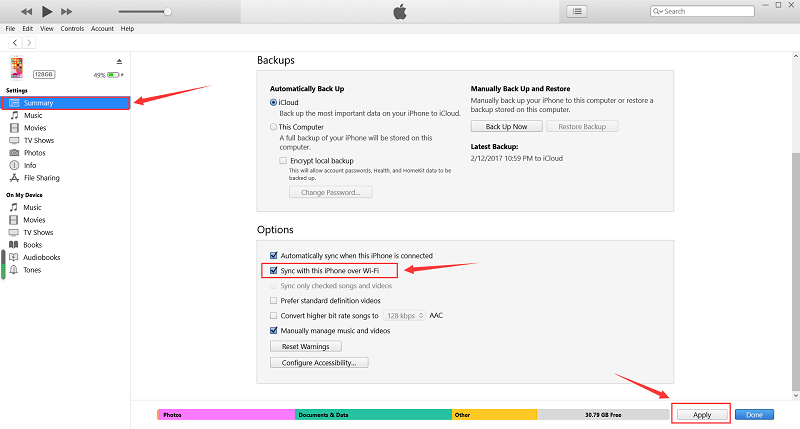
方法 2. 将 iTunes 播放列表导出到 XML 或文本文件
如果您购买了新电脑,您将需要将所有 iTunes 资料库、播放列表和其他内容传输到新电脑上。如果您多年来下载了数百首歌曲,这个过程可能会很漫长且乏味。不用担心,您可以将包含音乐文件的 iTunes 播放列表导出为 XML 或文本文件,以便在其他电脑上使用。这个过程对你们所有人来说都很简单。只需按照以下步骤开始导出播放列表的过程。
步骤 1。 在 Windows 或 Mac 电脑上启动 iTunes(对于最新的 Mac,您可以打开音乐应用程序),然后在左侧边栏中选择要导出的播放列表。
步骤 2。 接下来,导航到菜单栏并单击“文件”>“库”>“导出播放列表”,现在,您可以选择“XML”或“文本”来保存文件。
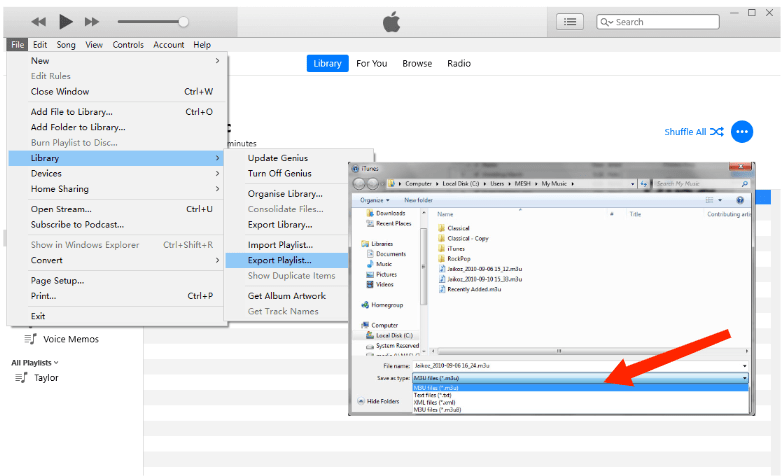
请注意: 如果您希望将导出的播放列表导入到其他 iTunes 或计算机,那么“XML 文件”是您的最佳选择。但如果您只想导出所有歌曲信息,那么“文本文件”可能是最适合您的输出格式。
通过遵循上述步骤,您可以成功导出包含 XML 或文本格式的音乐文件的 iTunes 播放列表,从而方便地存储、共享或分析播放列表的内容。
了解更多: 如何将 iTunes 备份联系人导出到 CSV
方法 3. 将 iTunes 播放列表导出到 MP3 而不会丢失数据
可以将包含音乐文件的 iTunes 播放列表导出为 MP3 吗?可以。受 DRM 限制,导出的播放列表只能在 Apple 授权的设备或平台上播放。如果您想保存整个 iTunes 库并在任何设备上播放,您可以使用第三方音乐转换器帮助您将音乐转换为常见的音频文件,例如 MP3。
AMusicSoft 苹果音乐转换器 是一款功能强大的工具,可让用户轻松地从 Apple Music 和 iTunes 导出和下载他们喜爱的曲目、专辑和播放列表。该软件提供了一系列有用的功能,旨在增强您的音乐体验,并灵活地管理您的 Apple Music 库。AMusicSoft Apple Music Converter 可以 从Apple Music中删除DRM 和 iTunes 音乐。
使用 AMusicSoft,您可以将 Apple Music 歌曲和播放列表导出为各种格式,如 MP3、AAC、FLAC 等。因此您可以 在 PS4 上欣赏 Apple Music 歌曲、Alexa、Roku TV、Xbox One 和更多媒体设备。该软件支持批量转换,让您可以一次转换多首歌曲或整个播放列表。这在导出大量音乐时可以节省时间和精力。
AMusicSoft Apple Music Converter 在转换 Apple Music 曲目时保留了原始音频质量。这可确保您获得高保真音乐文件,从而获得最佳聆听体验。转换器保留了重要的元数据,例如歌曲名称、艺术家、专辑、插图等。这可确保您导出的音乐文件井井有条并显示准确的信息。
步骤 1。 首先,您必须先下载并安装该应用程序。您只需前往浏览器并搜索特定的音乐转换器即可轻松做到这一点。或者单击下面的“下载”按钮来获取 Apple Music Converter。
步骤 2。 现在,通过将音乐文件拖放到程序的主界面来添加要备份的音乐文件。

步骤 3。 要将包含音乐文件的 iTunes 播放列表导出为 MP3,请从可用格式中选择 MP3,然后为生成的文件创建目标文件夹。

步骤 4。 如果完成,请选择下方的转换按钮,然后等待整个过程完成。

AMusicSoft Apple Music Converter 使用简单,界面友好。现在您有了 iTunes 中的 MP3 播放列表,您可以将其保存在 USB 驱动器或音乐播放器上以供离线收听。
总结
总而言之,我们总结了三种导出包含音乐文件的 iTunes 播放列表的方法。无论您是想将播放列表传输到其他平台、创建备份还是享受离线播放,导出都是关键。 AMusicSoft 苹果音乐转换器 凭借其强大的功能(包括格式转换、批处理和保留元数据)提供无缝解决方案。不要错过使用 AMusicSoft 增强 Apple Music 体验并完全控制音乐库的机会。立即试用,为您的 iTunes 播放列表解锁无限可能。
人们也读
Robert Fabry 是一位热心的博主,也是一位热衷于技术的爱好者,也许他可以通过分享一些技巧来感染你。他还热爱音乐,并曾为 AMusicSoft 撰写过有关这些主题的文章。